win7开机黑屏怎么办(win7开机黑屏怎么恢复)
时间:2023-11-28阅读量:作者:大白菜
无论是蓝屏还是黑屏,U盘都可以作为重装系统的有效工具。在制作U盘启动盘后,你需要将其插入黑屏的电脑,然后重启电脑。在开机界面时按下启动热键,设置电脑从U盘启动。接着,你可以在出现的界面中选择系统文件进行安装。这个过程并不会很
无论是蓝屏还是黑屏,U盘都可以作为重装系统的有效工具。在制作U盘启动盘后,你需要将其插入黑屏的电脑,然后重启电脑。在开机界面时按下启动热键,设置电脑从U盘启动。接着,你可以在出现的界面中选择系统文件进行安装。这个过程并不会很难,你可以参考以下步骤。
一、准备工具
1、重装系统所需工具:大白菜U盘启动盘制作工具(点击红字下载)
2、Windows 7 ISO镜像文件:从MSDN网站或其他可靠来源下载。
3、空U盘:确保U盘有足够的存储空间,建议使用4GB或更大的容量。
二、注意事项
1、备份重要数据:在重装系统之前,务必备份重要的个人数据,以防数据丢失。
2、关闭安全软件:在制作U盘启动盘和重装系统的过程中,关闭所有杀毒软件和防火墙,以免干扰操作。
3、确认电脑从U盘启动:通过U盘启动热键进入设置启动菜单,设置从U盘启动重装系统。
三、重装系统详细步骤
1、将空U盘插入电脑的USB接口,双击运行大白菜U盘启动盘制作工具。

2、在制作工具中选择你的U盘,按照默认模式和格式,点击“一键制作成USB启动盘”。
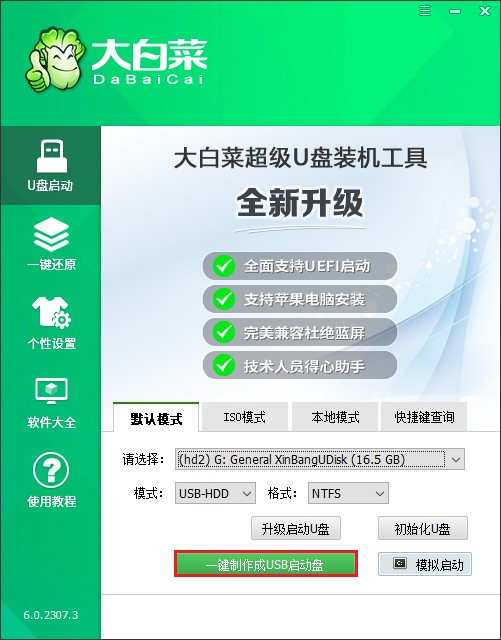
3、制作工具弹出格式化U盘的提示,点击“确定”。
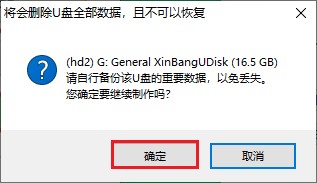
4、稍等片刻,制作成功会出现提示。
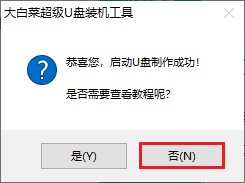
5、访问MSDN网站,找到并下载所需要的操作系统文件。例如,参考下图的操作,复制ed2k链接下载即可获取系统镜像文件。
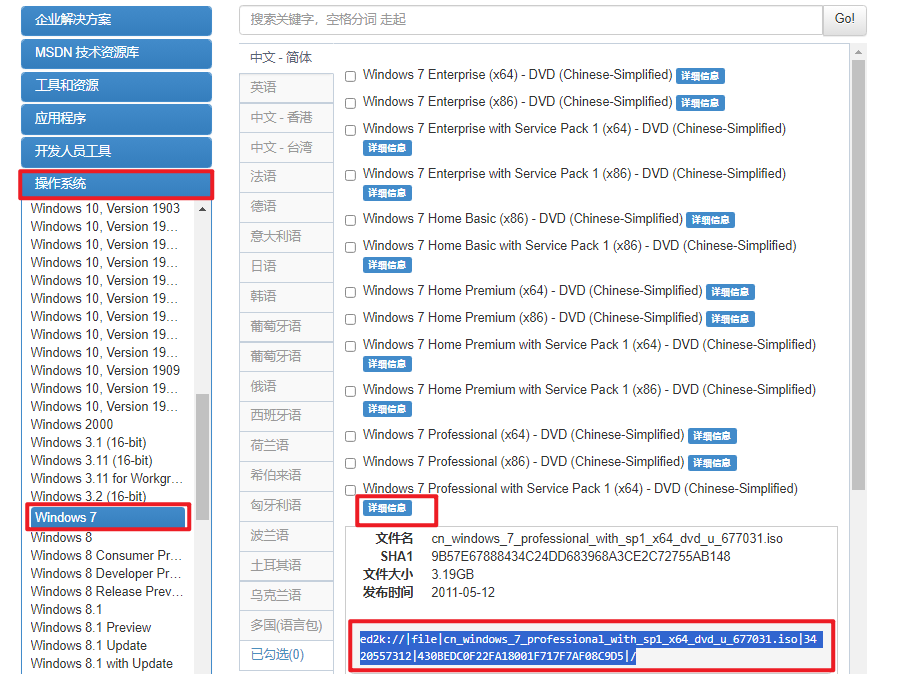
6、将操作系统文件存放到除C盘以为的分区,你也可以存放在U盘当中,如下图操作所示,将其复制到大白菜U盘里面。
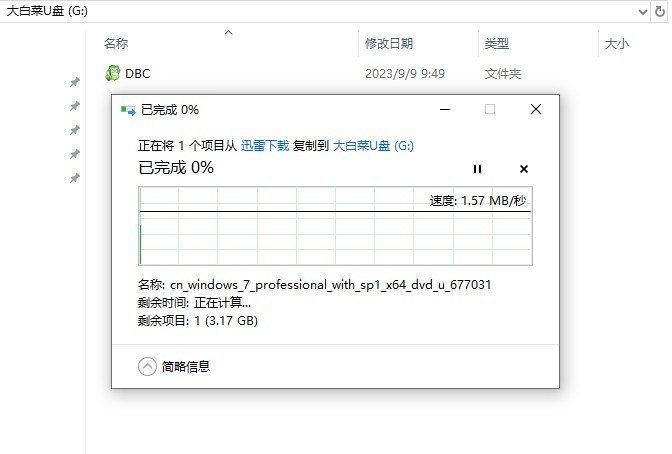
7、查询电脑对应的U盘启动快捷键,记住此键并在开机时连续不断地按这个快捷键。
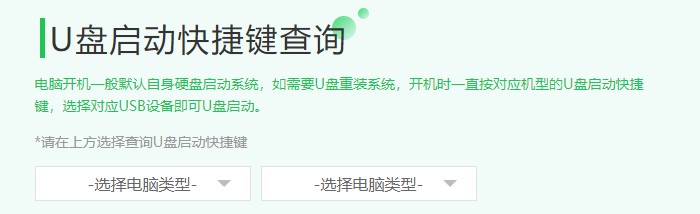
8、通过快捷键将进入启动菜单设置页面,选择U盘选项回车,通常以带有“USB”字样的选项或你的U盘名称显示。
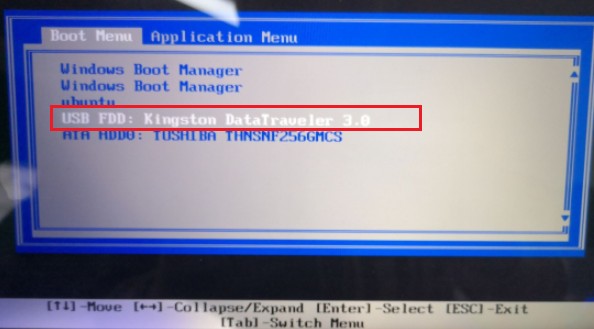
9、电脑将从U盘启动进入PE。
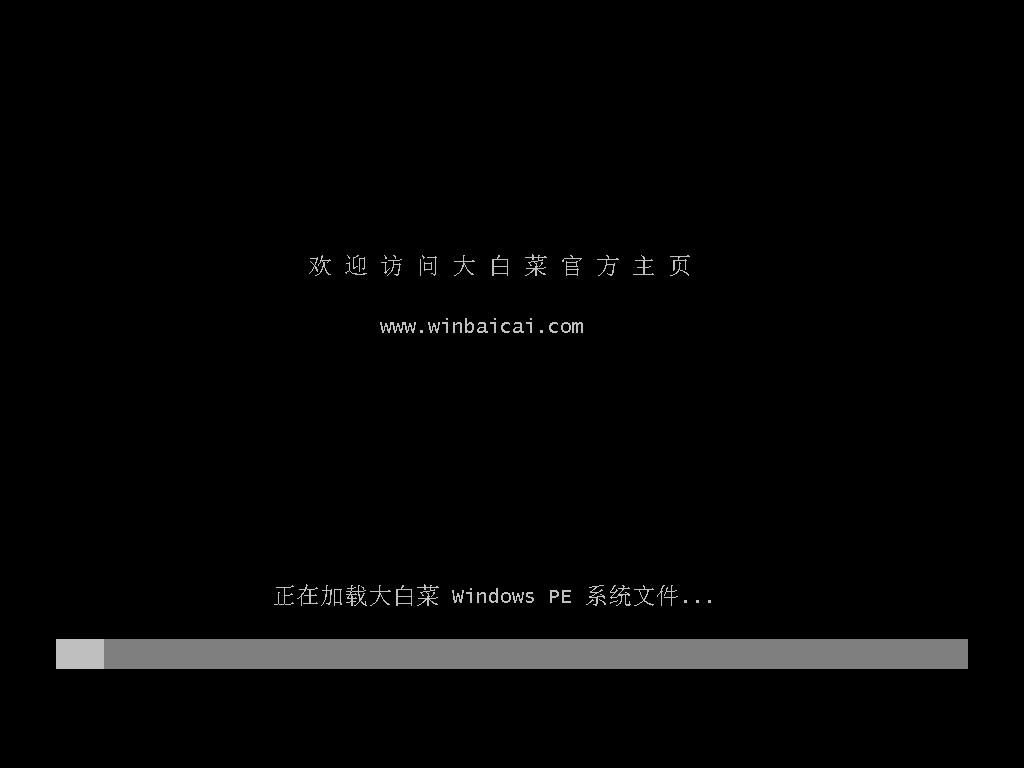
10、打开大白菜装机工具,选择win7系统镜像,之后选择系统安装分区,一般安装在C盘。
PS:执行重装系统之前,请确认已备份电脑重要文件,否则将默认格式化C盘,丢失重要文件。
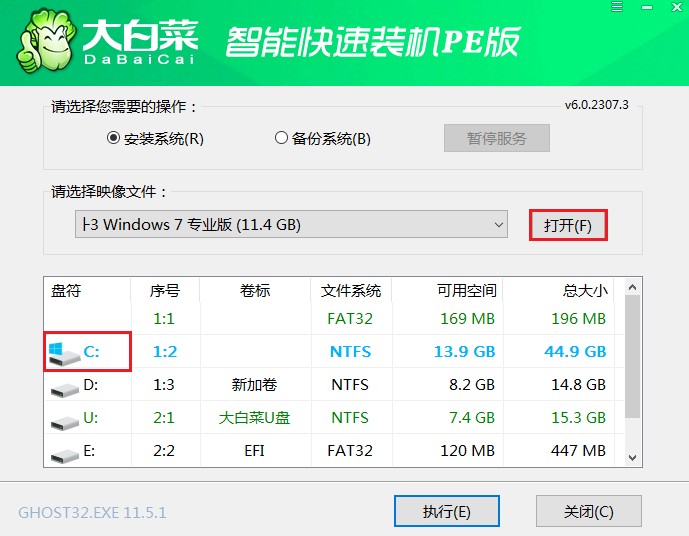
11、将执行还原操作,默认勾选,点击“是”。
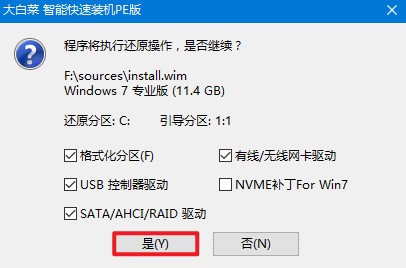
12、勾选“完成后重启”,系统安装完成后将自动重启,重启时拔出u盘。

13、经过重启,最终进入到系统桌面。

四、重装系统常见问题
a、win7重装鼠标键盘失灵P/S键也没用
1、检查硬件接口:看看要装系统的主机后面有没有PS/2接口,能插圆孔的鼠标键盘。找这种接口的鼠标键盘插上去即可。如果您的电脑有工控机带有ps2接口,您可以尝试接ps2接口。
2、下载并安装驱动:尝试使用如“驱动人生”或者“驱动精灵”等工具软件来检测并更新缺失的驱动。如果键鼠都不能用,也可以试试这种方法。
3、制作注入驱动的系统镜像:这种方法相对复杂,但可以确保系统中已经包含了所需的驱动程序。具体操作方法可以在网上查找教程。
4、进入BIOS设置:开机时进入BIOS设置,确保USB端口是开启的。
b、为什么戴尔重装win7系统无法启动?
戴尔电脑重装win7系统无法启动,可能的原因包括引导模式和磁盘分区的问题。在重装系统后,可能会出现NO Boot Device Found的提示。这时,可以尝试再进PE点击一键修复引导。另一个可能的原因是当前引导模式和磁盘分区不匹配,比如BIOS设置中的BOOTSequence选项需要和所安装系统的引导模式相匹配,例如,如果是WIN7 64位或WIN10 64位系统,可能需要将BOOTSequence右边选项从legacy改成uefi,并将分区改成gpt分区。
以上是,win7开机黑屏怎么恢复的方法。在操作过程中,请务必注意备份重要数据,以防意外丢失。同时,对于新型硬件的兼容性问题,也需要注意。希望这些建议能帮助您顺利解决win7系统无法进入的问题。更多精彩教程尽在本站!